네이버 스마트 플레이스 블로그 연동하기에 대한 글입니다.
네이버 플레이스에 대한 중요성이 커지고 있습니다.
이곳에 우리의 정체성이나 이야기 등을 명확하게 이야기 하기 위해 소식란을 많이 이용하시는데요.
소식란으로 조금 부족하다고 느끼는 분들은 네이버 스마트 플레이스 블로그를 연결하면 더 많은 이야기나 정보를 제공해 드릴 수 있습니다.

네이버 스마트 플레이스 블로그 연동의 중요성
네이버 지도에서 상호 입력하고 들어가면 플레이스 첫 화면 위에 소식 대신 블로그 보신적 있으시죠?
고객이 검색을 통해서 들어온 우리 업체 스마트 플레이스에 들어옵니다. 스마트 플레이스를 어떻게 꾸며놓느냐에 따라서 우리 업체의 이미지가 바뀔 수 있는데요. 네이버 스마트 플레이스 블로그 연동을 해놓으시면 첫 화면에 내가 원하는 글이 노출되게 됩니다. 이 글을 클릭해서 들어와 읽게 되면서 우리 업체와 다른 업체의 차이점이나 특징들을 정확하게 이해시킬 수 있도록 도와줍니다.
그럼 네이버 스마트 플레이스 블로그 연동 방법을 알아보도록 하겠습니다.
네이버 스마트 플레이스 블로그 연동 방법

1. 네이버 스마트 플레이스를 검색 후 로그인 합니다.
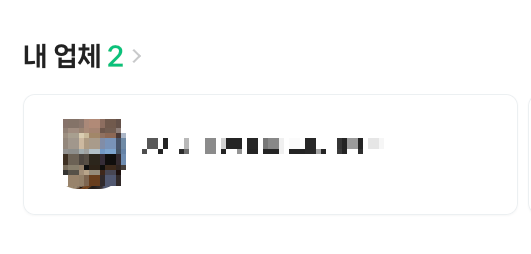
2. 내 업체를 선택해서 클릭해 줍니다.

3. 왼쪽 메뉴 맨 아래 솔루션을 클릭해 줍니다.
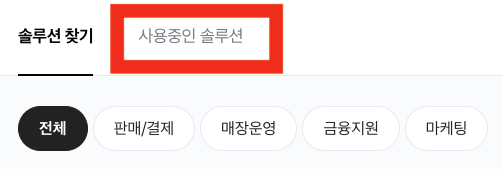
4. 사용중인 솔루션 클릭

5. 연결 관리 클릭

6. 위 칸에 블로그 링크를 복사해서 붙여 넣기 해주신후
아래 칸에는 네이버 스마트 플레이스 블로그를 연동시킬 카테고리를 선택해주세요.(중요)
'저장'을 눌러주세요!
네이버 스마트 플레이스 블로그 연동하고 싶은 글들을 카테고리에 모아두시면 됩니다.
저는 사업장 소개에 대한 글들을 모아 000 소개 라는 카테고리에 글들을 모아 두었습니다.
7. 내 상호를 네이버 검색 후 상호를 클릭해서 네이버 플레이스에 들어갑니다.

8. 아래쪽에 소식을 클릭.
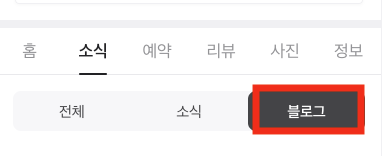
9. 블로그 클릭하시면 연동된 카테고리 글이 보입니다.
(저장 후 시간이 지나야 보입니다. 바로 안보일 수 있어요.)

10. 글이 보이시면 공지로 등록 시켜줄 글의 오른쪽 위에 3개의 점을 클릭 합니다.

11. 공지로 등록을 클릭하시면 완료됩니다.
네이버 스마트 플레이스 블로그 연동이 완료되었습니다. 블로그 글을 연동 시켜놓는 것보다 더 중요한 것은 블로그 글을 잘 쓰셔야 합니다. 아무리 노출이 잘 되어도 글로 우리 업체를 브래딩 할 수 있다면 이 방법으로 많은 효과를 보실 수 있을거라 생각합니다.
네이버 스마트 플레이스 블로그 연동에 대해서 알아봤습니다. 모두 사업 번창하세요!
